Скриншот архива с проектом


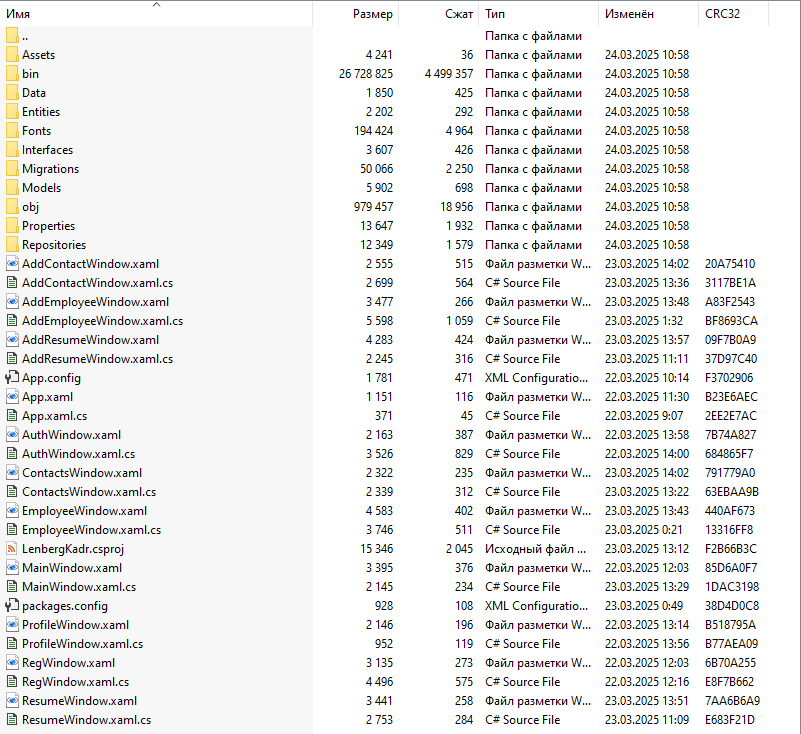
Задание
Создать программное обеспечение для автоматизации деятельности отдела кадров частной клиники. Название программы - LenbergKadr
Функционал программы
- регистрация и авторизация пользователей с разделением на роли и хэшированием пароля
- учёт сотрудников с возможностью добавления, удаления и редактирования
- учёт резюме с возможностью добавления, удаления и редактирования
- учёт контактов с возможностью добавления и редактирования
Фрагмент программного кода
using LenbergKadr.Entities.Contacts;
using LenbergKadr.Interfaces;
using System.Windows;
namespace LenbergKadr
{
/// <summary>
/// Логика взаимодействия для AddContactWindow.xaml
/// </summary>
public partial class AddContactWindow : Window
{
private readonly IContactRepository _contactRepository;
private readonly Contact _contactToEdit; // Контакт для редактирования
public AddContactWindow(IContactRepository contactRepository)
{
InitializeComponent();
_contactRepository = contactRepository;
}
public AddContactWindow(IContactRepository contactRepository, Contact contactToEdit)
: this(contactRepository)
{
_contactToEdit = contactToEdit;
TxtPhone.Text = contactToEdit.Phone;
TxtEmail.Text = contactToEdit.Email;
TxEmployee.Text = contactToEdit.Employee; // Заполнение Employee
}
private void SaveContact_Click(object sender, RoutedEventArgs e)
{
Contact contact;
if (_contactToEdit != null)
{
// Если редактируем существующий контакт
contact = _contactRepository.GetById(_contactToEdit.ContactId); // Загружаем контакт из базы по ContactId
if (contact != null)
{
// Обновляем данные
contact.Phone = TxtPhone.Text;
contact.Email = TxtEmail.Text;
contact.Employee = TxEmployee.Text; // Обновляем сотрудника
_contactRepository.Update(contact); // Обновляем в базе
}
}
else
{
// Если это новый контакт
contact = new Contact
{
Phone = TxtPhone.Text,
Email = TxtEmail.Text,
Employee = TxEmployee.Text // Новый контакт
};
_contactRepository.Add(contact); // Добавляем новый контакт
}
MessageBox.Show("Контакт сохранен!");
this.Close(); // Закрываем окно
}
private void Cancel_Click(object sender, RoutedEventArgs e)
{
// Логика для отмены
this.Close();
}
}
}
Пояснения по запуску программы
- Убедитесь что вы используете правильный редактор кода – Visual Studio 2022 Community (не Code). При необходимости скачайте установщик с сайта - https://visualstudio.microsoft.com/ru/vs/community/
- Выберите рабочие инструменты – Разработка классических приложений на C#, F# и Visual Basic NET. Перейдите в Дополнительные параметры – отметьте галочками необходимые компоненты – NET 4.8 должен быть выбран. Нажмите установить.
- Установите SSMS - https://learn.microsoft.com/ru-ru/ssms/download-sql-server-management-studio-ssms?view=sql-server-2016&tabs=command-line
- Задайте имя сервера - (LocalDB)\MSSQLLocalDB. Нажмите подключиться.
- Запустите проект с помощью VS Studio 2022. Перейдите в Обозреватель решений и найдите папку Migrations. Удалите её. Перейдите в Вид – Другие окна – Консоль диспетчера пакетов.
В консоли пишем:
- Enable-Migrations
- Add-Migration InitialCreate
- Update-Database
- На этом работа с консолью завершена.
- Запускаем и пользуемся приложением.








 Телеграм
Телеграм

-